
Docker
Михаил

Павлов
О чем мы сегодня поговорим
- Проблематика
- Виртуальные машины и Docker
- DockerHub
- Свой контейнер через Dockerfile
- Docker Сompose и связи между контейнерами
- Практика
- Пример "боевых" контейнеров
- Что дальше?
Представим, что у нас есть маленький проект
ОС
Технологии
CI / CD
Деплой


"соберу у себя на компе"
скопировать jar-файл на сервер
Время идет и проект растет
ОС
Технологии
CI / CD
Деплой

"соберу у себя на компе"
скопировать jar-файл на сервер,
скопировать артефакты клиента



скопировать jar-файл на сервер

И еще немного растет
ОС
Технологии
CI / CD
Деплой

скопировать jar-файл на сервер,
скопировать артефакты клиента





скопировать jar-файл на сервер 1,
скопировать jar-файл на сервер 2,
скопировать артефакты клиента

И еще чуть чуть
ОС
Технологии
CI / CD
Деплой






скопировать jar-файл на сервер 1,
скопировать jar-файл на сервер 2,
скопировать артефакты клиента,
собрать мобильное приложение,
выложить мобильное приложение в google play
скопировать jar-файл на сервер 1,
скопировать jar-файл на сервер 2,
скопировать артефакты клиента,

Через некоторое время

- Время выкатывания версий растет и, как следствие, уменьшается время на разработку
- Сложность процессов увеличивается
- Очень разные технологии и подходы
- Нет единой точки для управления процессом деплоя
Проблемы
Как с этим справлялись раньше?
Ответ - Виртуальные машины
Виртуальная машина
(Virtual Machine, VM)
Эмуляция одной ОС (целевая) внутри другой (хост)
+ изоляция целевой ОС от ОС хоста
* внутри целевой ОС для программ она выглядит как обычный компьютер со стандартыми ресурсами
** Эмулируется железо, при этом целевая ОС - полновесная
Проблемы виртуальных машин
- Большая ресурсоемкость
- ОС потребляет ресурс
- Сложность управления
- Необходима установка и настройка ОС
Что делать?
Docker спешит на помощь!

Что такое Docker?
- Набор программ для легковесной виртуализации
- Работает быстрее виртуальных машин за счет использования ядра ОС-хоста (эмулирует ОС, а не железо)
Что это значит?


Docker
Virtual Machine
Плюсы Docker
- Консистентность ОС, настроек, окружения
- Удобная упаковка приложений
- Изоляция и управление процессами
- Ощутимо меньший размер контейнера по сравнению с образом виртуальной машины
Давайте разберем Docker поподробнее
Docker оперирует контейнерами и образами
- Образ - архив со слепком файловой системы для контейнера
- Контейнеры создаются на основе образа
- Контейнер - это процесс в ОС
- Каждый контейнер взаимодействует со своей изолированной файловой системой
Образы и контейнеры
В терминах ООП:
- Образ - это класс
- Контейнер - это экземпляр класса
Как этим пользоваться?

Как установить Docker
Для разных платформ способы установки разные, подробнее тут
Проверить, что докер работает можно командой:
$ docker run hello-worldВ результате команды, кроме прочего, будет такой текст:
Hello from Docker!
This message shows that your installation appears to be working correctly.Поддерживаемые платформы
- Linux (нативная поддержка)
- Windows 7 (только с
бубномвиртуальной машиной) - Windows 10 (Docker Desktop for Windows)
- macOS (Docker Desktop for Mac)
Сам Docker можно запустить на:
Контейнеры Docker есть для Linux и Windows
* Но Docker - надстройка над ОС-хостом, поэтому поставить на Linux контейнер с Windows не получится
Где взять образы?
Есть готовые - на DockerHub
* Некоторые компании поднимают свои ресурсы с образами
** У нас тоже есть свое хранилище с образами
- Выбрать подходящий образ
- Узнать название
- Выкачать
- Запустить
Как получить образ

- И это всё?
- Да!
Название образа
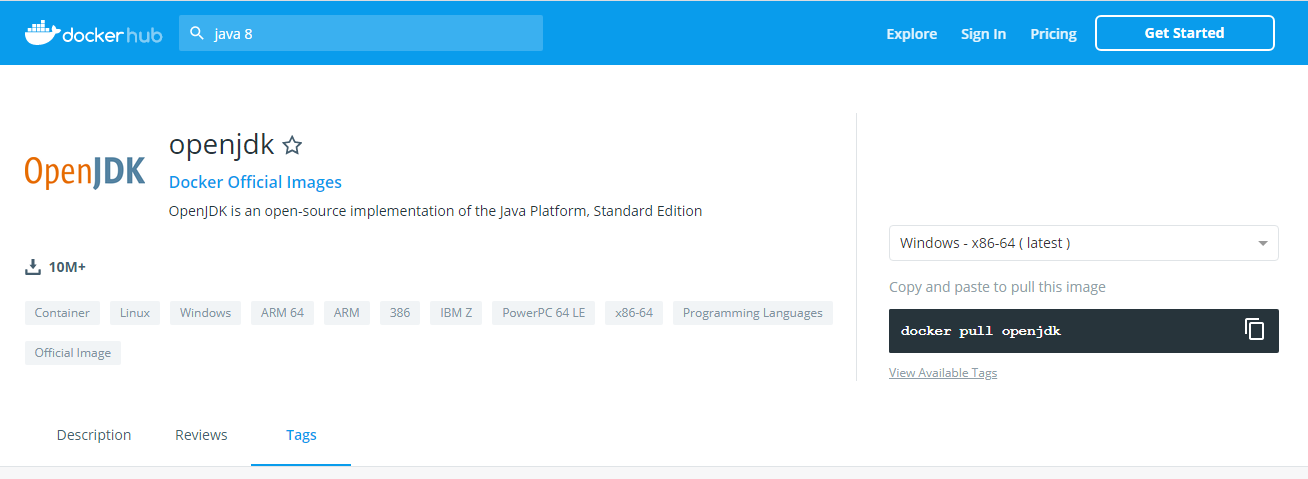
Команда для скачивания образа через консоль
Для старта образа
$ docker run --name my-app openjdk:12 Несколько ключевых моментов:
- Docker должен быть уже установлен в системе
- Очень полезно указать имя контейнера, иначе docker присвоит ему хэш-значение
- Если не указать версию (например просто openjdk), то скачается самая последняя
Можно сделать свой
Не подходит готовый образ?
* И запушить его в общее хранилище
Образы можно создавать самостоятельно
с помощью Dockerfile
Dockerfile - это пошаговый рецепт сборки образа (image)
Образ состоит из слоёв
Каждый слой последовательно меняет то, что получилось на прошлом слое

- У нас есть java-приложение с именем Main.java
- Оно лежит в папке app
- Рядом с папкой app создадим файл с именем Dockerfile
Предварительная подготовка
class Main {
public static void main(String []args) {
System.out.println("Docker is alive!");
}
}Содержимое Main.java:
Разберем Dockerfile на примере
FROM openjdk:12
COPY app /usr/src/myapp
WORKDIR /usr/src/myapp
RUN javac Main.java
CMD ["java", "Main"]Берем за основу существующий образ
Копируем наше java-приложение внутрь контейнера
Устанавливаем рабочую директорию для дальнейших действий внутри образа
Компилируем наше java-приложение
Запускаем наше
java-приложение
(CMD выполнится при старте контейнера)
Для запуска такого Dockerfile
$ docker build -t <имя образа> .
$ docker run --name <имя контейнера> <имя образа>
- Собираем образ при помощи команды build (находясь в папке с нашим файлом)
- Стартуем контейнер с нашим образом через run
* По умолчанию докер ждет имя файла как Dockerfile. Чтобы указать файл с другим именем, нужно использовать атрибут -f <имя файла>
Как передать параметры при билде
FROM openjdk:12
COPY app /usr/src/myapp
WORKDIR /usr/src/myapp
ARG MY_ARG
RUN echo $MY_ARG
RUN javac Main.java
CMD ["java", "Main"]
$ docker build -t my-container --build-arg MY_ARG=10 .
Для дебага
$ docker psОчень полезная команда (документация)
Некоторые атрибуты:
- а - показывает все контейнеры (без атрибута показывает только запущенные)
- f - фильтрует по фиксированному числу полей, по частичному соответствию
- -f "name=T01" выведет и СТТ-Т01 и SDE-T01

Что делать, если ваши контейнеры должны взаимодействовать?
Нам поможет
Docker Сompose
* На самом деле Compose - это "синтаксический сахар" для удобства работы.
Всё, что делает Compose, можно сделать и командами docker, но не так удобно
*Для Docker Desktop (Win, Mac) он включен сразу
Для Linux нужно установить отдельно
Docker Сompose
- Инструмент для управления многоконтейнерными приложениями
- Позволяет делать несколько взаимосвязанных контейнеров
- Настройки производятся в конфигурационном Yaml-файле
- После настройки можно управлять всеми приложениями буквально несколькими командами
Пример docker-compose файла
version: "3.1"
services:
backend:
image: myimageВерсия формата compose-файла
Список сервисов, в этом блоке перечисляются наши контейнеры
Уникальное, в рамках файла, имя нашего сервиса, на него можно ссылаться при описании других сервисов
Имя образа, по которому будет запущен сервис
Основные команды
| create | создает сервисы |
| start | запускает сервисы |
| stop | останавливает сервисы |
| up | create + start |
| down | останавливает и удаляет сервисы и пр. |
| restart | stop + start |
| build | собирает или пересобирает сервисы |
| ps | выводит список контейнеров |
Внимание!
Опасная команда
Обычно лучше использовать stop
$ docker-compose up -dПример вызова:
* "- d" удобный атрибут, который запускает контейнер без блокировки терминала
Иногда нужны дополнительные настройки
Порты и переменные среды
version: "3.1"
services:
db:
image: postgres
environment:
POSTGRES_USER: postgres
POSTGRES_PASSWORD: 1234
POSTGRES_DB: mydb
ports:
- 5577:5432
Указываем переменные среды, которые нужны базе данных
Берем из готового образа, а не из Dockerfile
Указываем, какие порты должны быть проксированы "наружу" контейнера
*Слева порты хоста,
справа - сервиса
Обращение к данным хост-машины
filebeat-logstash:
image: prima/filebeat:5.6
volumes:
- ./filebeat-logstash.yml:/filebeat.yml
- ./ssl:/etc/filebeat/sslДля получения данных с хост-машины есть специальный блок - volumes
* Как и с портами, слева идет папка или файл с хост машины, справа, после двоеточия, идет путь в контейнере
Связь между сервисами
version: "3.1"
services:
backend:
image: myimage
depends_on:
- db
links:
- db
db:
image: postgres
environment:
POSTGRES_USER: postgres
POSTGRES_PASSWORD: 1234
POSTGRES_DB: mydb
ports:
- 5577:5432version: "3.1"
services:
backend:
image: myimageversion: "3.1"
services:
db:
image: postgres
environment:
POSTGRES_USER: postgres
POSTGRES_PASSWORD: 1234
POSTGRES_DB: mydb
ports:
- 5577:5432
Опробуем изученное

Пример "боевых" контейнеров
version: '2'
services:
db:
image: de1m0s/postgres-compose:1.1
container_name: CTT-T01-db
restart: unless-stopped
environment:
POSTGRES_DB: tomcat_db
ports:
- "55555:5432"
web-server:
image: dh.sis-it.pro/tomcat:8.5.35-jre8
restart: unless-stopped
container_name: CTT-T01-web
environment:
TOMCAT_DB_NAME: tomcat_db
TOMCAT_DB_HOST: db
TOMCAT_DB_JNDI_NAME: jdbc/contractor
TOMCAT_EXTERNAL_FOLDER: /var/external-files/
MaxMetaspaceSize : 1024m
JAVA_XMX: -Xmx2g
ports:
- "9999:8080"
links:
- db
volumes:
- /etc/timezone:/etc/timezone:ro
- ./ssl/:/usr/local/tomcat/ssl
nginx-conf:
image: nginx
restart: unless-stopped
container_name: CTT-T01-nginx
volumes:
- ./ctt.conf:/etc/nginx/conf.d/ctt.template
ports:
- "8888:80"
environment:
NGINX_PROXY_HOST: web-server
NGINX_PROXY_PORT: 7775
remote_addr: $$remote_addr
http_host: $$http_host
proxy_add_x_forwarded_for: $$proxy_add_x_forwarded_for
links:
- web-server
webdav:
image: ionelmc/webdav
container_name: CTT-T01-webdav
restart: unless-stopped
environment:
UID: 0
volumes:
- /var/external-files/webdavfiles-ctt-t01:/media
- ./webdav-entrypoint.sh:/entrypoint.sh
ports:
- "7777:8080"
Домашнее задание
Базовое:
- Создать/запустить контейнер с nginx
- Отдать с помощью контейнера с nginx статическую html-страничку со своей машины
Для тех, кому хочется больше:
- Сделать 2 контейнера (сервер + база данных), например, Java + PostgreSQL
- Обратиться с сервера к базе данных, получить и сохранить какие-либо данные
Полезные ссылки
- Официальная документация по Docker
- Отличие Docker от виртуальных машин
- Версионирование Docker Compose формата
- Статья на хабре об основах Docker
- Хабр об отрицательных сторонах Docker
- Статья про копирование контейнеров между компьютерами
- Подробнее про Windows-контейнеры
- Интерактивный обучающий курс Katacoda
Что делают команды CLI
| Dockerfile | Image | |||
|---|---|---|---|---|
| build | ||||
| create | ||||
| start | ||||
| stop | ||||
| run |
Container
Stopped
Container
Running
А еще есть
- UI-интерфейсы для докера (portainer, kitematic, docker-ui)
- Multi-stage compose-файлы
- Интеграция DockerHub c GitHub
- Kubernetes
Но это уже совсем другая история
